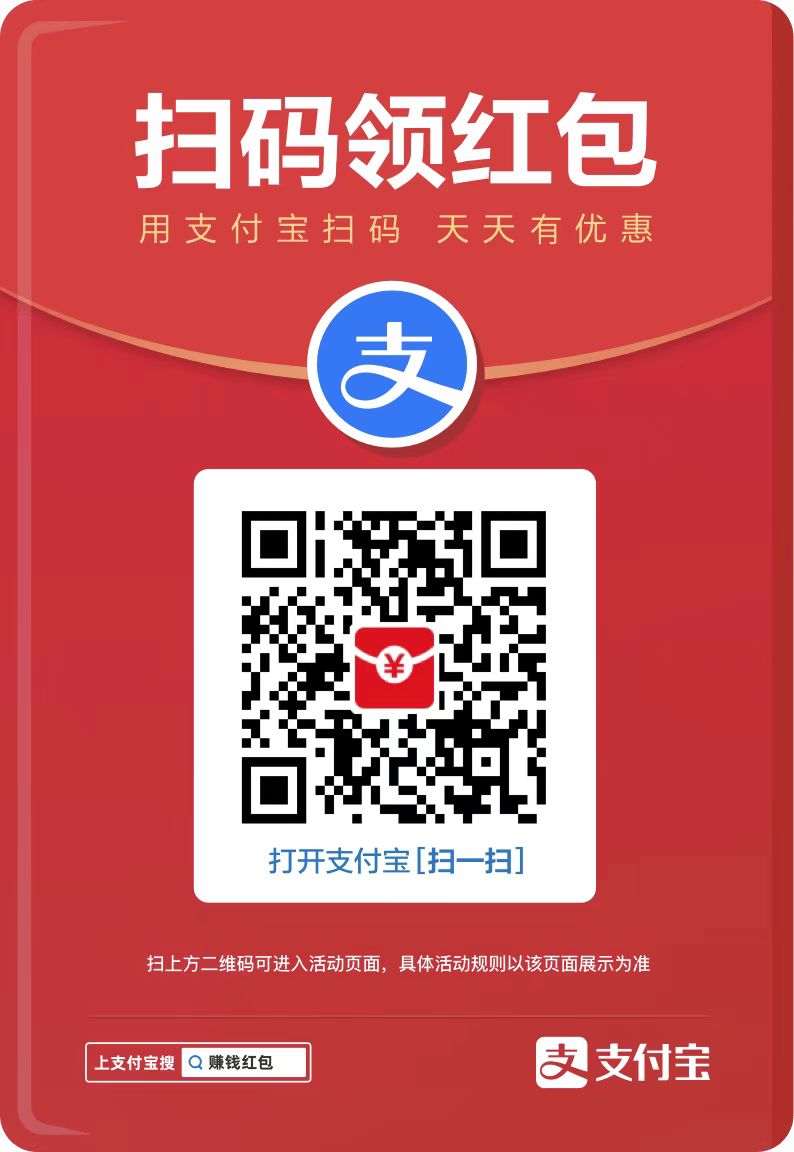visual studio code 提供四种运行程序的方法:使用命令行终端:打开文件,进入程序目录,执行命令。使用调试器:打开文件,点击调试标签,启动调试。使用运行任务:打开文件,在命令面板中选择运行任务。使用扩展:安装 code runner、live server 或 python 等扩展以增强运行体验。

如何使用 Visual Studio Code 运行程序
Visual Studio Code(简称 VSCode)是一款功能强大的代码编辑器,它提供了多种运行程序的方法。
方法 1:使用命令行终端
- 在 VSCode 中打开文件。
- 按 Ctrl+
** (适用于 Windows/Linux)或 **Cmd+(适用于 macOS)打开内置终端。 - 进入程序所在目录。(例如,
cd my_project) - 使用相应的命令运行程序。(例如,
python my_script.py)
方法 2:使用调试器
- 在 VSCode 中打开文件。
- 点击菜单栏中的 调试(Debug) 标签。
- 如果你尚未配置调试配置,VSCode 将提示你创建它。
- 点击 启动调试(Start Debugging) 按钮。(快捷键:F5)
方法 3:使用运行任务
- 在 VSCode 中打开文件。
- 按 Ctrl+Shift+P (适用于 Windows/Linux)或 Cmd+Shift+P (适用于 macOS)打开命令面板。
- 输入 "Task: Run Task",然后选择相应的任务。
方法 4:使用扩展
VSCode Marketplace 上提供了许多扩展,可以增强程序的运行体验。以下是几个流行的扩展:
- Code Runner:提供了一个代码运行菜单,允许你快速运行代码片段。
- Live Server:在浏览器中实时预览和测试你的 Web 应用。
- Python:为 Python 开发提供了增强功能,包括在调试过程中运行程序。
以上就是vscode怎样运行程序的详细内容,更多请关注php中文网其它相关文章!
 73216.cn
73216.cn